Graafinen tabletti luotiin keinoksi siirtää japanilaisia merkkejä helposti tietokoneelle, myöhemmin tietokonetaiteilijat pitivät tätä ajatusta. Tekninen uutuus on avannut monia mahdollisuuksia kuvien, animaatioiden ja valokuvien käsittelyyn.
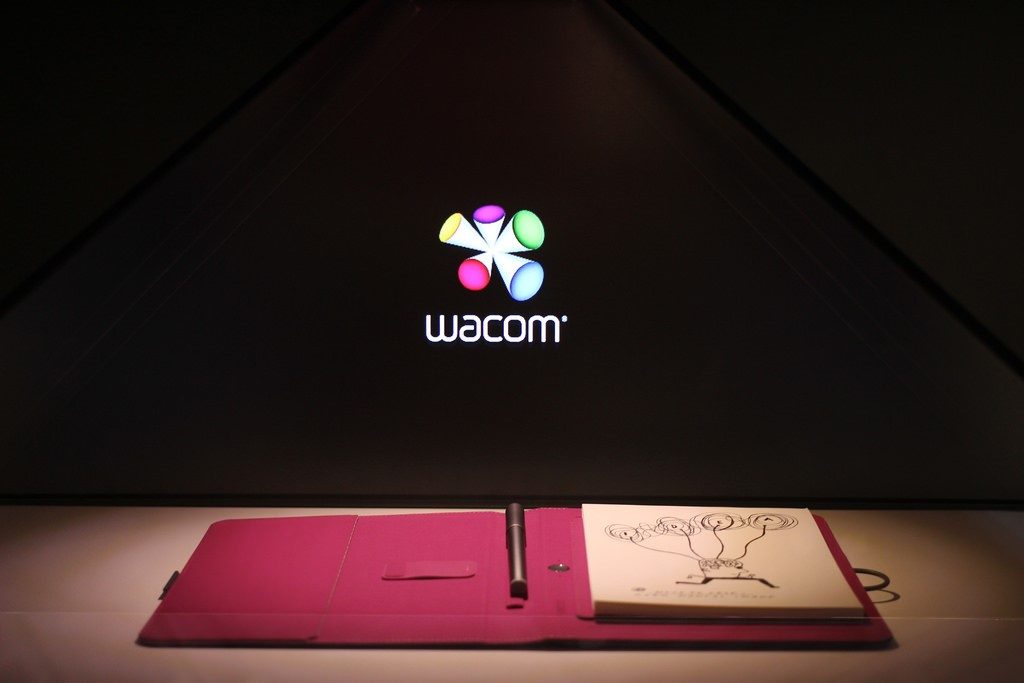
Wacom-kampanjan logo
Wacom-kampanja on avainasemassa erikokoisten ja -ominaisuuksien graafisten tablettien tuotannossa. https://www.wacom.com.
Wacom-näytönohjaimen asettaminen ja käyttäminen
Ensi silmäyksellä wacom-piirrostabletti tuntuu monimutkaiselta. On epätavallista, että ajaa kynällä mustalla näytöllä ja katsoa samalla tietokoneen näytössä. Käytännössä osoittautuu, että fiksu ohjaus on kokemuksen mukana, aivot vähitellen mukautuvat tällaiseen työhön ja käsi tottuu, piirustukset ovat tarkkoja, kirkkaita ja realistisia. Ohjelmilla on tarpeeksi työkaluja ja värejä, ja ne toistavat varaston ominaisuudet piirtämiseen todellisessa maailmassa. Kuvan luomiseen tarvitaan piirros lyijykynässä, joka sitten selkeytetään tietokoneella ja sitten on mielenkiintoinen teos värillä, tekstuurilla ja tekniikoilla. Työn virheitä tapahtuu kaikilla, jotta epäonnistunut aivohalvaus voidaan poistaa, sinun täytyy vain kääntää kynä kääntöpuolelle piirtämistä varten ja piirtää se laitteen pintaan. Graafinen piirtäminen on nykyaikainen lähestymistapa taiteeseen, valokuvaukseen, kuvitukseen, kun taiteilijan työpaikka on järjestetty aivan eri tavalla ja kykyjen soveltamismahdollisuudet laajenevat.
Mikä on wacom-näytönohjain?
Muodoltaan graafiset tabletit muistuttavat tavanomaisia laitteita Internetiin ja peleihin pääsemiseksi, mutta ero näiden laitteiden välillä on valtava. Graafinen tabletti korvaa tietokoneen hiiren; sen toiminnot muistuttavat kannettavan tietokoneen kosketuslevyä.
Tabletin mukana toimitetaan kynä, jota kutsutaan nimellä "Stylus". Kynät myydään laitteiden mukana, kynässä on erityinen tiheä pidike tabletissä, jotta se ei eksy. Kynän herkkyys riippuu mallista; ammattimaisissa malleissa kynällä on suuri potentiaali. Sivun paksuus riippuu kynän puristusasteesta, mitä voimakkaampi puristus on, sitä leveämpi viiva on.
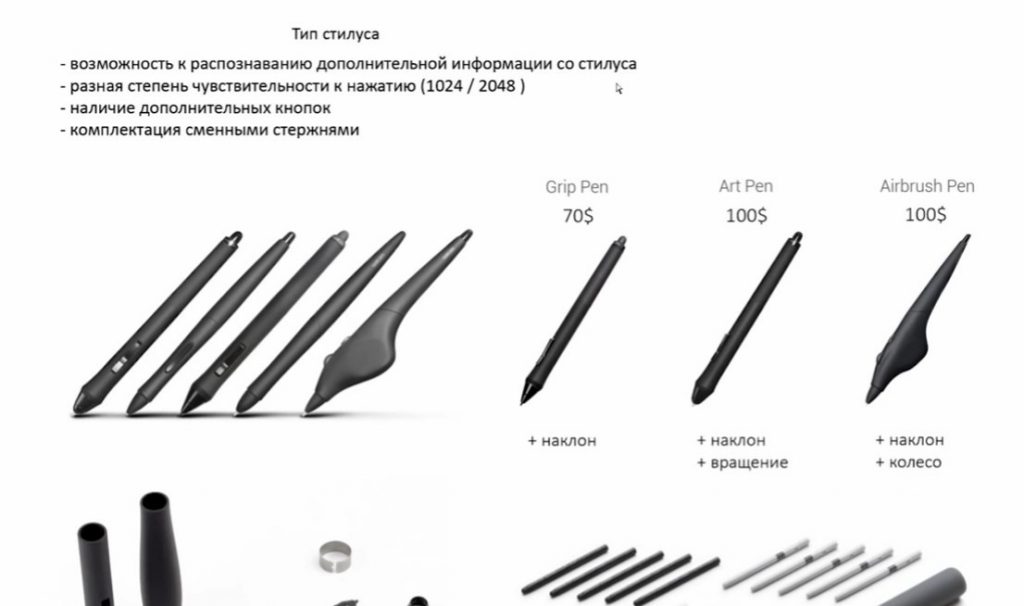
Graafisten tablettien kynät
Aikaisemmissa höyhenmalleissa on herkkyys 1024 tasoa, vaihdettavat tangot toimitetaan kynän mukana, joissakin malleissa tangot varastoidaan itse kynän sisällä. Lisävarusteiden hinnat vaihtelevat teknisten eritelmien mukaan.
Tabletin silmäpinta on herkkä kosketukselle joko kynällä tai vain sormella. Multi touch -toiminto on tästä vastuussa, mutta kaikki käyttäjät eivät ole tyytyväisiä kykyyn hallita tablettia käden kosketuksella. Paneeli, joka vastaa jokaiseen kosketukseen, siirtää tietokoneelle paljon tarpeetonta tietoa. Siksi aloittelijat poistavat tämän toiminnon käytöstä ja jättävät vain kynän painettavan herkkyyden.
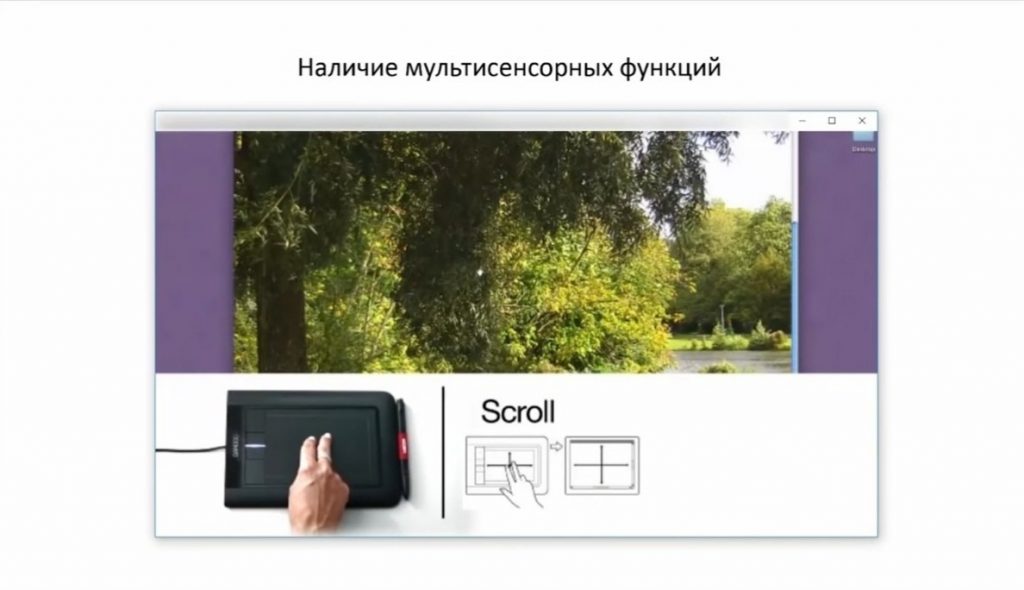
Monikosketusohjaus
Kuva on mahdollista suurentaa ja zoomata sormesi kosketuksella ja ottaa käyttöön kätevään suuntaan.
Pöydän grafiikkatabletilla on silmäkokoinen työpinta. Työalueen rajat on joskus merkitty nurkilla; työpinnan rajojen ulkopuolella anturi ei reagoi kynään.
Mallivaatimukset ja tarkoitus
Grafiikkatabletit vaihtelevat tiedonsiirtotavan suhteen, sekä työpöydällä että vuorovaikutteisesti. Jotta voit työskennellä pöytätietokoneen kanssa, tarvitset tietokoneen näytön, jolla voit nähdä tekemäsi työn. Piirustus interaktiivisen tabletin näytölle on heti näkyvissä kuten maisema-arkissa. Tällainen piirtäminen on ihmiselle tutumpaa ja luonnollisempaa. Tähän mennessä mukavimpia ja kalleimpia malleja pidetään interaktiivisina grafiikkatabletteina.

Interaktiivinen näytönohjain
Tabletin kytkeminen tietokoneeseen on mahdollista sekä langattomasti että USB: n kautta. Langatonta moduulia ei kuitenkaan tule laitteen mukana, se on ostettava erikseen.

Bluetooth tiedonsiirtoon
Bluetooth-moduulin hinta on melkein yhtä suuri kuin itse tabletin hinta ja vaihtelee noin 5000 ruplaa toimituksen yhteydessä, joten monet graafisen suunnittelun fanit kieltäytyvät ostamasta sitä.
Grafiikkatabletin langaton yhteys on hyödyllistä paitsi mukavuuden ja tilan säästämisen lisäksi myös pidentää tabletin itse käyttöikää.

Grafiikkatabletti korvaa hiiren
Tabletit vastaavat asiakkaiden erilaisia tarpeita ja ominaisuuksia. Markkinajohtajana graafisissa tableteissa wacom esittelee useita muunnelmia malleistaan:
- Cintiq;
- Intuos;
- bambusta;
- Pl.

Bambu graafinen tabletti
Pöytätietokoneet ovat kohtuuhintaisia, ja niitä suositellaan lähinnä viihteeseen, opiskeluun ja harrastukseen. Aloittelijoille ja harrastajille Wacom Bamboo on sopiva.
Sinun tulisi valita suurempi tabletti, suurempi työtaso. A4- tai A3-muoto on helpompaa, mutta näitä malleja myydään useammin A5- ja A6-muodossa. Wacom Bamboo ei sovellu vakavaan työhön, mutta se voi olla suuri syntymäpäivälahja lapselle.

Ohjaimen asennus
Seuraava wacom Intuos -malli soveltuu valokuvaukseen, sarjakuviin, piirtämiseen ja luonnosteluun. Tämä tekniikan ihme auttaa aloittelevaa taiteilijaa hyvin. Luovuuteen tarvitaan vain ohjelmiston lataaminen. Ja viimeistele ohjaimen asennus. Tabletteja myydään valkoisena, mustana, sinisenä ja neljässä muodossa:
- pieni
- keskikokoinen
- suuri
- Erityispainos.
Tällä hetkellä uusia tabletteja on ilmestynyt Wacom-kampanjasivustolle. Jopa yrityksen alkuperäisestä linjasta tulevien tablettien paineherkkyys on 2048.

Yksi Wacom Graphics Tablet
Wacomin suosittu malli One-järjestelmän lähtötason käyttöön on tehty ottaen huomioon kaikki amatööritaiteilijoiden toiveet. Monille ei ole niin mukavaa toimintoa kuin monikosketus, aktiivisen pinnan koko ei ole suurikokoinen A6 ja A5. Laitteen paino on 447 grammaa, ja kynän herkkyys on korkea, kuten ammattimaisissa malleissa 204. Mallin suunnittelussa yläpaneelissa ei ole painikkeita, voit määrittää kynän siten, että sen ylös ja alas painikkeet suorittavat syöttö- tai zoomaustoiminnot. Selän tyylikäs punainen pinta näyttää virkistävältä ja raikkaalta. Hinta on 6999 ruplaa.
Intuos-mallit käyttäjäsarjasta esitetään neljässä epostaasissa:
- piirtää;
- Art;
- kuva;
- Comic.
Kaikissa neljässä tabletissa kynä on herkkä 2048 masennustasolle. Kynän kallistumiseen ei ole herkkyyttä, mutta voit määrittää työn vasemman tai oikean käden ihmisille. Työpinta 2540 riviä tuumaa kohti. Erikoisnäppäimet, kaksi paneelin vasemmassa ja oikeassa kulmassa, voidaan määrittää suorittamaan useimmin käytettyjä komentoja.

Wacomin intuitot piirtävät
Hinta on 6999 ruplaa.
Valkoinen ja pistaasivärinen Draw-malli vetoaa aloittelijoihin taiteen ystäville, jotka arvostavat mahdollisuutta luoda kauniita mestariteoksia värjäämättä kättään maalilla. Paneelin pinta ei ole kosketa.

Wacom intuos -taite
Hinta on 7999 ruplaa.
Taidemalli käyttäjille, joilla on hyvät visuaaliset taidot. Tabletilla on kaikki tarvittavat toiminnot suunnittelijatoimittajien kanssa työskentelemiseen. Kosketusnäyttö, langaton käyttö jopa 30 tuntia, pistaasipähkinät tai mustat värit, koot S, M.

Wacom intuos -kuva
Hinta on 7999 ruplaa.
Photo-mallin avulla voit suorittaa korkealaatuisen valokuvien käsittelyn Photoshopilla ja Adobe Illustratorilla. Tabletin koko 210 x 169 x 11 mm, väri musta.

Wacom intuos-sarjakuva
Hinta on 8000 ruplaa.
Sarjakuvamalli piirtää sarjakuvia hauska, tuottava ja laadukas työ.Tabletti on esitetty mustana ja pistaasivärinä, mitat: S 210 x 169 x 11 mm, M 275 x 217 x 11 mm.
Tabletin asennus
Wacom-piirrostabletin kytkeminen Windows 10: ään tapahtuu yleensä automaattisesti. Tabletti on kytketty tietokoneeseen USB-kaapelilla. Laitteessa on kaikki sarjat, joissa on ohjaimet. Voit asentaa ohjaimia näiltä levyiltä, mutta tosiasia on, että järjestelmää päivitetään jatkuvasti ja levyjen tiedot saattavat olla vanhentuneita ostohetkellä.
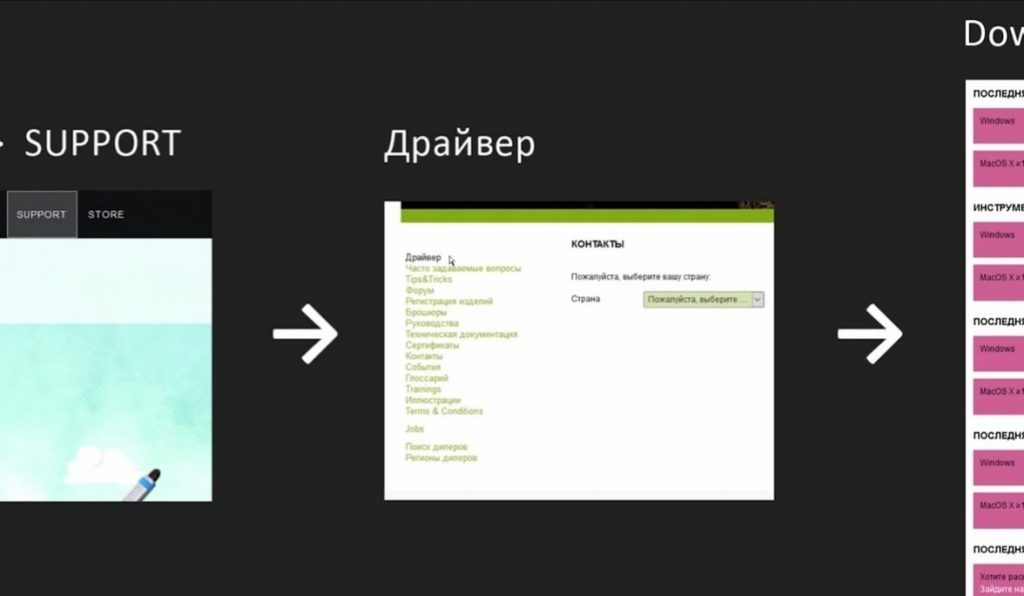
Lataa uudet ohjaimet
Päivitetty versio ohjaimista on valmistajan Internet-sivustolla ja ladattavissa. Valmistajalla on verkkosivusto www.wacom.com, josta sinun on löydettävä tukipainike. Juuri hakupalkin alapuolella sivulla, jossa on navigointipalkki, on useita ikkunoita, joista ensimmäistä kutsutaan ohjaimiksi. Menemme ohjainikkunaan, josta löydät paitsi uuden 2018 vuoden päivitykset, myös aiempien mallien ohjaimet. Sitten sinun on valittava käyttöjärjestelmäsi ja laitettasi, joka ladataan napsauttamalla latauspainiketta, jolloin päivitetyt ohjaimet ladataan laitteeseen, jotka asennetaan edelleen ohjeiden mukaan.
Vanhentuneet ohjelmat on poistettava ennen uudemman ohjelmiston lataamista. Jos asennus onnistui, löydät aloituspaneelista wacom-kansion, jolla voit hallita laitteen asetuksia edelleen.
Joskus on selvitettävä, miksi tietokone tai kannettava tietokone ei näe wacom-näytönohjainta. Jos käyttöjärjestelmän päivitykset tapahtuvat automaattisesti, eikä wacom-ohjaimia päivitetty, tietokone ei ehkä näe kytkettyä laitetta, se on päivitettävä.
Sinun on myös poistettava käytöstä "käytä käsinkirjoituksen syöttöikkunoita", joka on ristiriidassa graafisten laitteiden kanssa. Tämä ratkaisu auttaa selviytymään ongelmista, kun tabletti ei näe kynää, epätasaisia viivoja piirtäessä, valokuvankorjaustoiminnon väärää käyttöä jne.

Kynän kääntöpuoli poistaa virheet
Piirrätyylien herkkyysaste on erilainen. Yksinkertaisempi kynä erottaa vain erilaiset puristusasteet, kalliit lisävarusteet tuntevat olonsa paremmaksi, ne voivat siirtää kallistusta ja pyörimistä, välittää maalausharjojen luonnollisen vaikutuksen. Tällaiset monimutkaiset höyhenet ovat kalliimpia. Kynän takana on painike, joka toimii kuin pyyhekumi. On tärkeätä muistaa, että siirtääksesi kynää kuvan toiseen osaan, et voi siirtää kynää katsomatta sitä näytöltä, joten iskut saadaan samassa paikassa. Liikkeen saamiseksi on oltava etäisyys, mutta enintään 16 mm.
Vuonna 2018 parhaimmaksi ja vastaavasti kalliimmaksi voidaan kutsua WACOM CINTIQ -malli, jonka arvo on 150 000 RUB. Tämä interaktiivinen laite on suunniteltu ammattimaisille suunnittelijoille.
WACOM INTUOS PRO 2 M, arvoltaan 25 880 RUB, koskee myös ammattimaisia grafiikkalaitteita.

WACOM INTUOS PRO 2 M
Lyhyt vertailu suosittujen graafisten tablettien malleihin
| Mallin nimi | hinta | tuottavuus | yhteensopivuus | mukavuus |
| Wacomin intuitot piirtävät | 6999 ruplaa | 2540 litraa, painamalla 2048 tasoa, työpinta 152: 95, vastaa 133 pisteellä sekunnissa. | Windows 10, 8, 7. Mac OS, Adobe Photoshop | Langaton kynä, asetukset vasemman- ja oikeakätisille käyttäjille, on mahdollista kytkeä langaton käyttöliittymä, pääyhteys on johtimen kautta. |
Trust Flex -tabletti
| 4000 ruplaa | 1024 tason puristaminen, 2000 litraa, työtaso 155 x 120 mm, paino 220 g, patentoitu ohjelmisto mukana. | Windows XP, 7, 8, Vista. Adobe Photoshop | Kynä on langaton, yhteys tietokoneeseen on johdotettu, työpinta poistetaan nopeasti ilman lisäsuojausta, kynä on akussa, sauvat eivät pidä hyvin. |
| Wacom intuos-sarjakuva | 8000 ruplaa | Anime Studio Debut 10, Clip Studio Paint Pro, 2540lpi, napsauta 2048. | Mac OS X 10.8.5, Windows 7,8,10. | Langallinen, USB, kyky piirtää sarjakuvia erilaisista suuntauksista, painikkeista ja työkäden asetuksista. |
Huion Inspiroy H950P
| 9070 ruplaa | 5080ppi, pikaavaimet, 8192 tasoa, Kiina | Windows 7,8,10. Corel Painter, Adobe Photoshop | Voimanlähteenä USB tai akku, kynän korkeus 10 mm. Ajurit on käynnistettävä uudelleen. |
| WACOM CINTIQ22 | 150 000 ruplaa | 5080lpi, painamalla 2048, 21,5 tuuman näyttö, kynän kallistusherkkyys, kirkkaus 230. | Windows 10, Mac OS, Adobe Photoshop, Corel Painter. | 8 pikanäppäintä, interaktiivinen näyttö. |
| XP-PEN Artist 16 Pro interaktiivinen kynänäyttö | 42170 ruplaa | 1920 × 1080 px, | Windows 7,8,10. Mac OS X 10.8.5 | Adobe Photoshop, Corel Painter, HDMI, USB, 16,7 miljoonaa värisyvyyttä |

Trust Flex -tabletti

Huion Inspiroy H950P

WACOM CINTIQ22hd

XP-PEN Artist 16 Pro interaktiivinen kynä
Uudenmuototarvikkeet kannattaa ostaa, jos henkilöllä on jo hyvä piirtotaito, koska aluksi on vaikea tottua uuteen ilmaisutapaan. Paperille piirtäminen on helpompaa kuin näytölle. Sinun on totuttava kynän herkkyyteen, käsi voi väsyä. Kun intohimo taiteeseen vie suuren osan ostajan elämästä, niin kannattaa tehdä niin kallis hankinta. Usein aloittelevat graafiset suunnittelijat valitsevat wacom-merkin siirtääksesi sen seuraavalle tasolle. Siksi ostamalla lapselle graafinen tabletti on parempi valita budjettimalleja.



